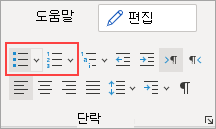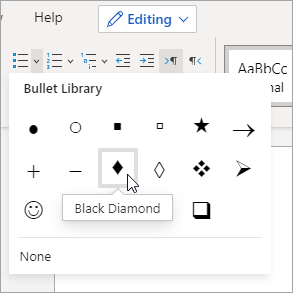텍스트를 선택 하 고 홈> 단락> 글머리 기호를 클릭 하 여 텍스트 줄을 글머리 기호 목록으로 변환 합니다. 각 줄 또는 단락은 목록에서 글머리 기호로 표시 됩니다.
팁: Enter 키를 눌러 텍스트를 다른 줄로 이동 하거나 Enter 키를 두 번 눌러 글머리 기호 목록을 종료 합니다.
빈 페이지로 시작하려면
-
글머리 기호 목록을 표시할 위치에 커서를 놓습니다.
-
홈> 단락을 클릭 한 다음 글머리 기호옆에 있는 화살표를 클릭 합니다. 글머리 기호 스타일을 선택하고 입력을 시작합니다.
새 글머리 기호를 만들 때마다 Enter 키를 누르고 글머리 기호 목록을 끝내려면 Enter 키를 두 번 누릅니다.
팁: 입력할 때 Word에서 목록을 만들 수 있습니다. 별표나 숫자 1.Word에서 글머리 기호 목록 또는 번호 매기기 목록을 시작 하도록 결정 합니다.